Hace unos años se hace impensable que pronto pudiéramos tener nuestros móviles y ordenadores tan sincronizados e incluso que pudiéramos controlar el uno desde el otro. Y es que además de poder sincronizar nuestros archivos o documentos para tenerlos a mano tanto en el móvil como en el ordenador, también es posible realizar algunas acciones de forma remota desde el móvil sobre el PC. Con la llegada de Windows 10 hemos visto cómo es posible incluso recibir las notificaciones de nuestro móvil Android en el escritorio y ahora vamos a mostrar cómo es posible desbloquear o bloquear nuestro PC desde el móvil.
Algo que aparentemente puede parecer una simple acción pero que como vamos a ver a continuación nos puede ser de gran ayuda. Para ello, vamos a echar mano de una aplicación con la que tenemos que contar tanto en el móvil como en el PC. Se llama KeyLock y puedes descargarla de forma gratuita para Windows desde este mismo enlace y para Android desde Google Play. Una vez descargadas ambas versiones, debemos proceder con su instalación en el PC y en el móvil.
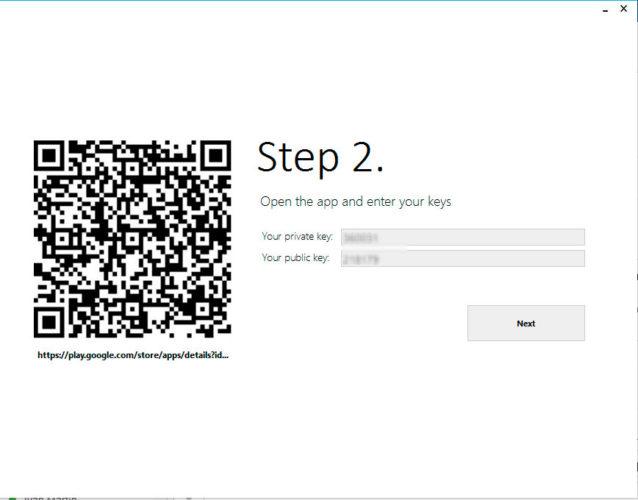
A continuación, lo siguiente que tenemos que hacer es abrir la aplicación en el PC para añadir el dispositivo Android. Desde la pestaña Security Settings desplegamos el campo Select drive, elegimos Add Android Device y pulsamos sobre el botón Add/Remove. Esto hará que se nos muestre una nueva ventana con un código QR que debemos escanear desde el móvil y que es el enlace a la descarga de la aplicación en Google Play. Tanto si ya la hemos instalado anteriormente como si lo hacemos desde este enlace, lo siguiente que tenemos que hacer es pulsar sobre el botón Next para continuar con el proceso.
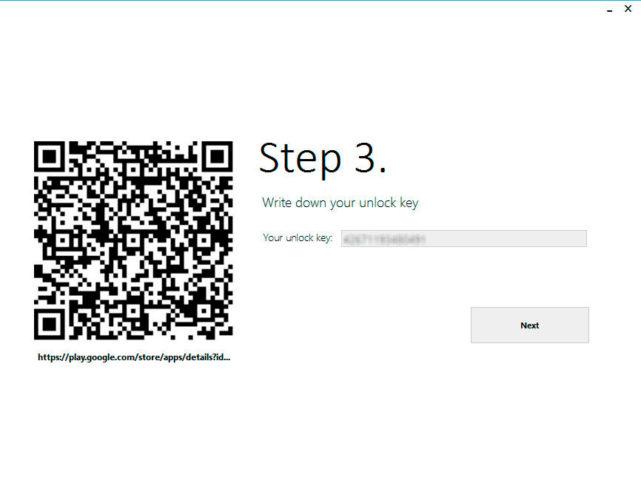
Esto hará que se nos muestren dos códigos, que serán los que tenemos que escribir al lanzar la aplicación en el móvil, ya que es lo primero que nos va a solicitar. Al pulsar en el botón Next de la ventana del PC, veremos como ahora se nos muestra un código que debemos guardar, ya que es la clave de desbloqueo que podremos utilizar para desbloquear el PC en caso de que alguno de los dispositivos pierda la conexión a Internet.
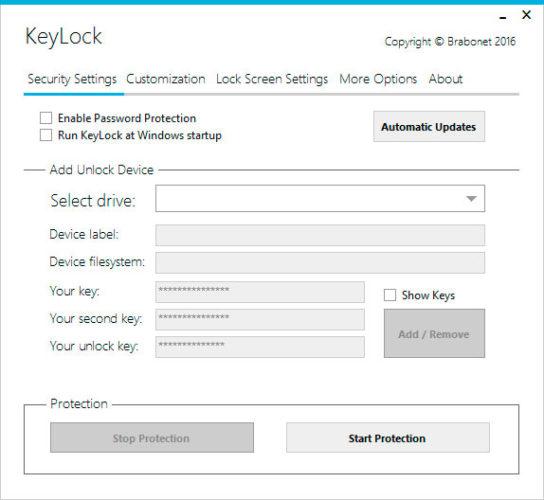
Llegados a este punto, sólo nos queda pulsar sobre el botón Start Protección de la ventana principal de KeyLock en el PC y si todo ha ido bien, veremos cómo el ordenador se bloquea con la pantalla de KeyLock y en el móvil se activa automáticamente el botón para el desbloqueo. Al pulsar sobre él, el PC se desbloqueará automáticamente y desde el móvil se activará el botón para el bloqueo.
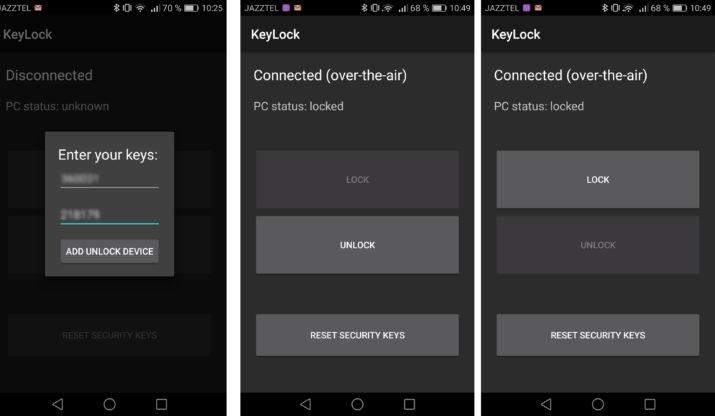
Desde la pestaña More Options de KeyLock en el PC, veremos cómo es posible indicar que se bloquee el administrador de tareas u otras opciones avanzadas. Además, hay que decir que KeyLock nos puede avisar mediante una notificación al correo electrónico si alguien está intentando desbloquear el equipo introduciendo una contraseña incorrecta. Para poder realizar el bloqueo y desbloqueo del equipo desde el móvil, en necesario que ambos dispositivos están conectados a Internet, no necesariamente a la misma red, por lo que se puede realizar de forma remota. Además, si uno de ellos pierde la conexión, también podremos proceder al bloqueo o desbloqueo gracias al código que nos ha facilitado para ese caso la propia aplicación.

